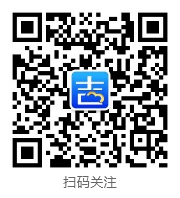网店订单转审核和销售单审核界面,遇到如下图所示的订单标记和货品标记,是因为前期建立货品档案时未做好网店后台与吉客云货品档案的匹配导致无效货品产生!遇到无效货品订单,我们该如何处理呢?

遇到无效货品订单,首先需要分析是网店后台未填写对应商家编码,还是吉客云中未完善对应的商品的编码,然后再对症解决!
情景一:网店后台未填写对应商家编码,吉客云中商品条码和编码都是完善的
解决方法一:销售单审核界面匹配网店货品
左边过滤栏选择“含无效货品”-可批量勾选,然后【编辑】-【匹配网店货品】,支持根据货品匹配规则自动匹配和手动匹配。

1.根据规则重新匹配无效货品
1)先到网店后台填写好对应商品编码,然后通过吉客云【网店商品下载】下载商品并执行商品匹配规则。

2)销售单审核页面选择对应的无效货品订单,操作【匹配网店货品】-【根据规则重新匹配无效货品】

点击【确定】完成无效货品匹配。

2.手动匹配
销售单审核页面选择对应的无效货品订单,操作【匹配网店货品】-【手动匹配】

在下图所示弹窗中点击【确定】

选择对应无效货品,点击【手动匹配无效货品】,选择吉客云中相应的货品进行关联。

等所有货品全部关联后,点击【确定】完成无效货品匹配。
解决方法2:网店订单转审核界面无效货品匹配
筛选无效货品订单,批量勾选,右键【匹配货品】,对无效货品关联后,点击【确定】即可


解决方案3:多个订单含有同个无效货品,网店商品下载界面手动匹配货品
如果多个订单含有同个无效货品,先去“网店商品下载”界面匹配货品,然后重新下载订单 ,递交销售单审核
情景二:网店后台商家编码完善,吉客云中货品条码为空
解决方案:先在吉客云中完善对应的货品档案,然后在销售单审核中,右键【驳回到网店订单】,然后在【网店订单转审核】页面将其再转审核,即自动匹配。

关注我们

扫一扫 客如云来